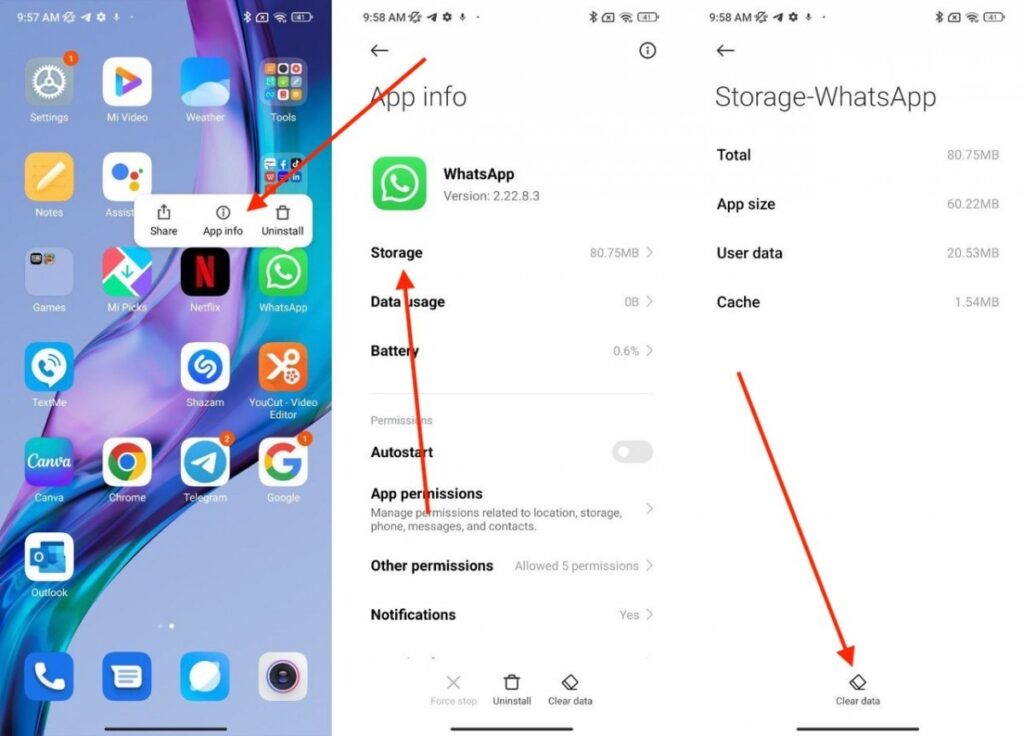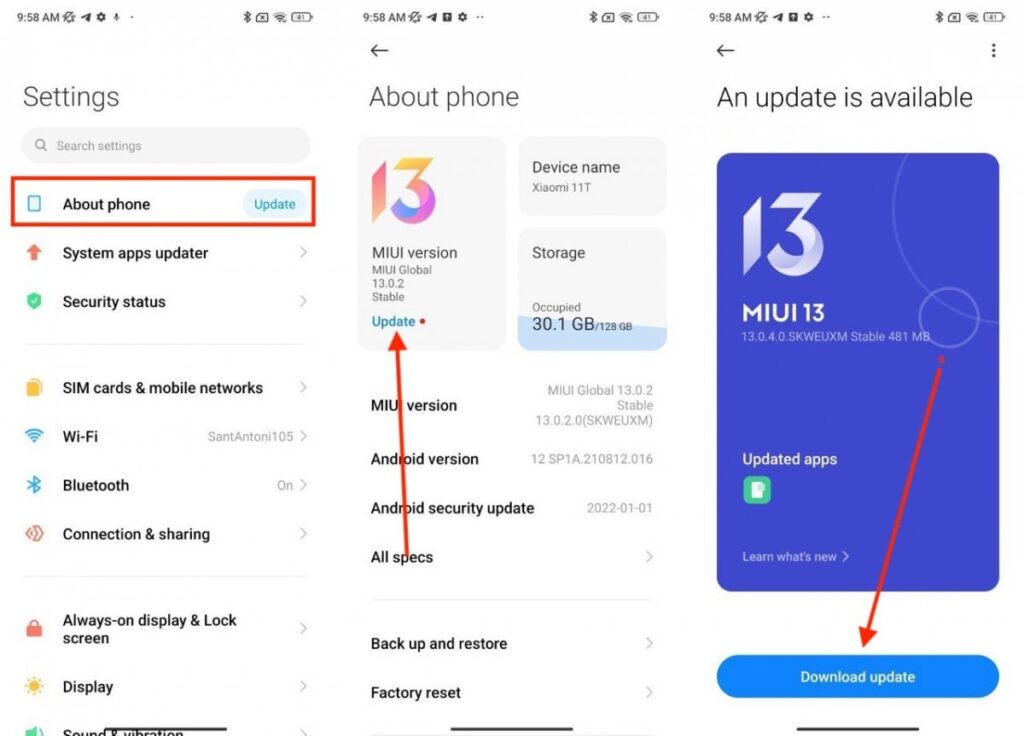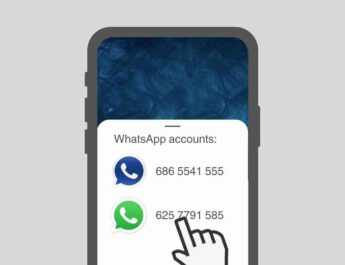Голосові нотатки WhatsApp — один із найпрактичніших інструментів, які платформа надає користувачам, коли справа доходить до спілкування з іншими людьми.
Судячи з усього, розробники в курсі і саме тому не перестали додавати до цієї функції нові можливості, наприклад, можливість прослуховування записаного аудіо перед його відправкою. Але що відбувається, коли голосові нотатки не чути? Де проблема та як її виправити? Якщо ви не слухаєте аудіофайли WhatsApp, які вам надсилають друзі та родичі, ви потрапили за адресою. Тут ми розповімо вам, як вирішити цю проблему.
1. Чому не чути аудіо в WhatsApp
Перш ніж пояснювати найбільш зручні рішення, коли не чути аудіо в WhatsApp, ми повинні дати вам кілька рекомендацій, які дозволять вам визначити, чим насправді полягає проблема. Виконайте такі дії, щоб діагностувати ситуацію:
- Перевірте, чи чути інші звуки. Таким чином, ви можете визначити, чи проблема пов’язана з конкретним звуком або з усіма відразу.
- Перевірте звук мобільного телефону в інших програмах. Зробивши це, ви виявите, чи виникла помилка в системі, у телефоні або в самій програмі.
- Спробуйте зателефонувати. Таким чином, ви дізнаєтеся, чи є несправність в основному динаміці або в динаміці.
- Підключіть навушники та відтворіть аудіо. Якщо результат буде успішним, ви обмежите проблему динаміками пристрою.
Після проведення цих відповідних тестів настав час шукати найбільш відповідних рішень у кожному конкретному випадку.
2. Я не чую аудіо у WhatsApp! Рішення
З усім, що було пояснено у попередньому розділі, у вас вже буде більш чітке уявлення про походження проблеми. Перегляньте найзручніше рішення за результатами ваших запитів.
2.1 Переконайтеся, що гучність не на мінімумі
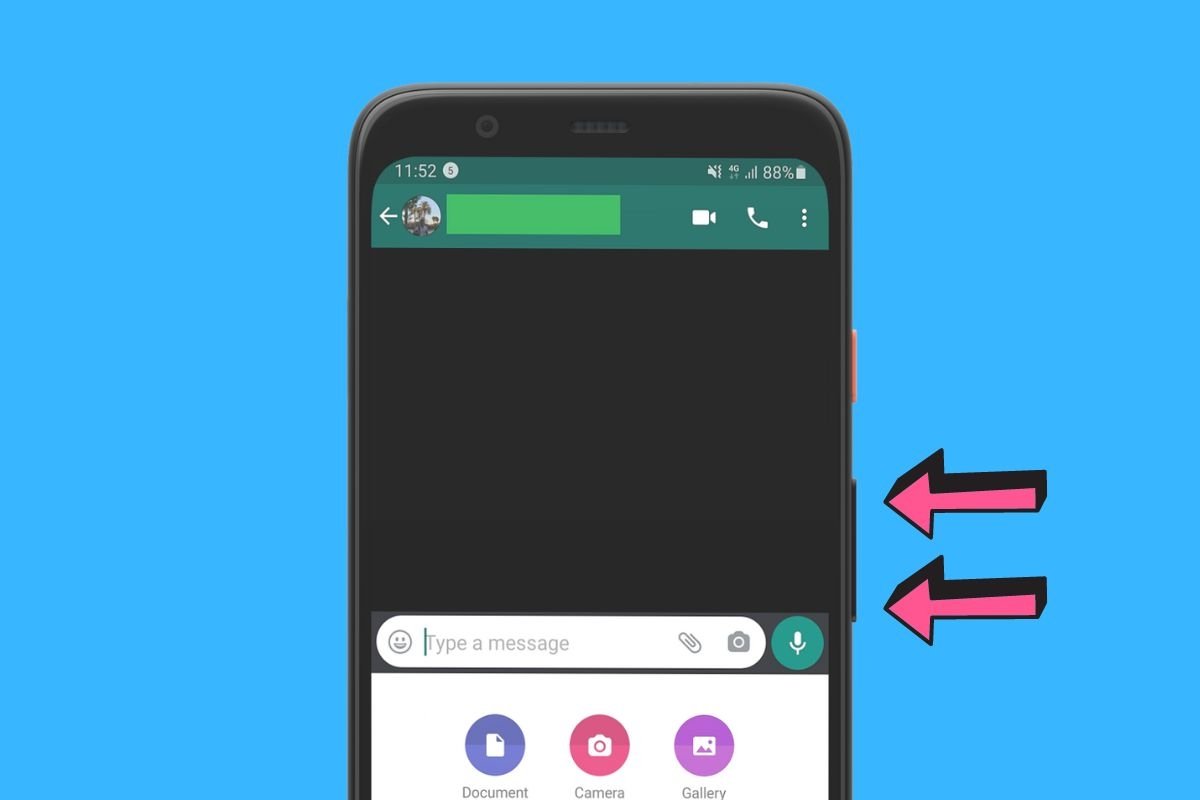 Збільшіть гучність, щоб звук у WhatsApp звучав чітко
Збільшіть гучність, щоб звук у WhatsApp звучав чітко
Ми рекомендуємо вам почати з найпростішого: перевірте, чи прибрана гучність до мінімуму. Якщо ви використовували пристрій для відтворення відео або ігор, можливо, ви вимкнули звук. Рішення так само просто, як натискання клавіш гучності. На екрані з’явиться потенціометр, який вказує на встановлену гучність.
Пам’ятайте, що деякі рівні налаштування дозволяють незалежно змінювати гучність кожної програми. Обережніше із цим! Переконайтеся, що ви зменшили гучність лише у WhatsApp.
2.2 Оновіть версію WhatsApp для Android
Наявність останніх версій ваших улюблених програм — єдиний спосіб насолодитися новими функціями, представленими розробниками. Крім того, це допоможе вам усунути можливі помилки, які були виявлені. Не вдаючись до подробиць, деякі користувачі повідомили, що у версії WhatsApp 2.18.205 було неможливо прослухати отримане аудіо. Як бачите, дуже важливо встановлювати оновлення. Як це зробити? Є два методи:
- Завантажуємо WhatsApp..
- Відкрийте Google Play Store та перевірте розділ оновлень.
2.3 Видалити кеш WhatsApp
Якщо ви виявили, що проблема може бути пов’язана з програмою WhatsApp, ви можете спробувати видалити кеш. Таким чином, ви зможете зробити так, щоб деякі тимчасові помилки зникли.
Як очистити кеш WhatsApp? Ось як ви це робите:
- Зробіть довгий натиск на значок WhatsApp.
- Натисніть на інформацію про програму.
- Натисніть «Сховище».
- Натисніть «Створити дані», а потім «Очистити кеш».
2.4 Перезавантажте пристрій
Можливо, причина, через яку ви не чуєте аудіо в WhatsApp, полягає в тому, що стався збій звукового драйвера. Найкращий спосіб виправити це – вимкнути і знову увімкнути пристрій. Таким чином, основні контролери знову запустяться. Зробіть це, натиснувши та утримуючи кнопку живлення та вибравши «Перезавантажити».
2.5 Завантажте останні оновлення операційної системи
Якщо проблема пов’язана з операційною системою телефону, в ідеалі спробуйте завантажити та встановити останню доступну версію. Можливо, виробник виправив проблему і пропонує рішення у вигляді оновлення.
Як оновити мобільний Android? Хоча кроки відрізняються від одного рівня налаштування до іншого, ось кілька рекомендацій:
- Увійдіть до розділу «Про телефон».
- Погляньте, чи з’явилося слово Update. Якщо це так, натисніть на нього.
- Підтвердіть завантаження та встановлення останньої версії операційної системи.
2.6 Переконайтеся, що у вас є підключення до Інтернету
WhatsApp вимагає підключення до Інтернету для завантаження голосових нотаток. У цьому сенсі добре, що ви виконуєте такі перевірки:
- Режим польоту вимкнено.
- Що у вас є достатньо покриття мобільної передачі даних.
- Що ви підключені до мережі Wi-Fi.
2.7 Мобільний телефон вашого контакту може працювати неправильно
Ви виявили, що у вас є ця проблема тільки з одним з ваших контактів? Потім попросіть його надіслати вам ще один аудіозапис. Якщо проблема не вирішена, це може бути пов’язано з несправним мікрофоном на вашому пристрої. Ви можете спробувати зателефонувати один одному, щоб перевірити, чи добре вас чути, або використовувати іншу програму для відправки аудіо, наприклад Telegram.
2.8 Апаратні проблеми? Зв’яжіться з виробником
Нарешті, якщо після всіх тестів ви зрозуміли, що проблема в динаміках вашого пристрою, зверніться до виробника. Пам’ятайте: ця помилка не є нормальною і бренд повинен взяти на себе відповідальність. Якщо обладнання знаходиться на гарантії, виробник повинен відремонтувати його без додаткових витрат або запропонувати заміну.